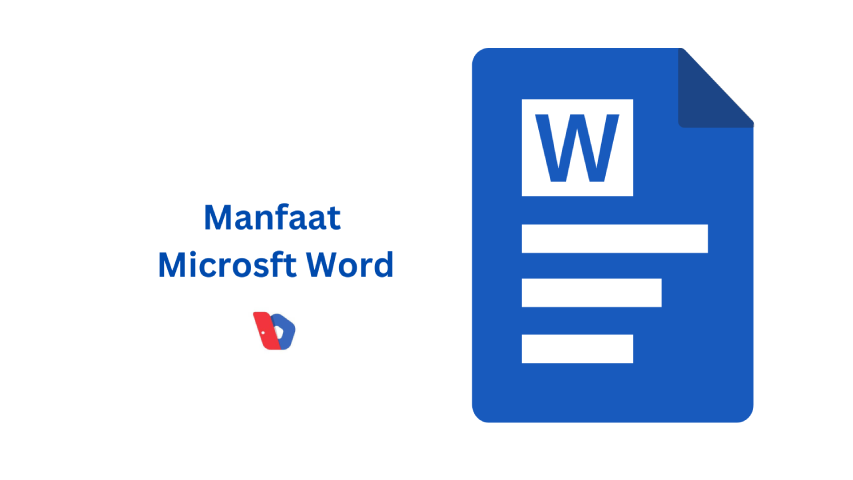Pengelompokan data dari kecil sampai besar membutuhkan rumus ranking Excel supaya mudah dibaca dan di-tracing. Kalau kamu sudah tahu alternatif caranya, tentu lebih mudah dan cepat mendapatkan visual atau penulisan yang kamu inginkan.
Artikel kali ini akan membahas langkah-langkah menyusun ranking Excel. Tujuannya membantu kamu mengolah data di lingkup personal maupun profesional. Simak selengkapnya melalui artikel di bawah ini!
Apa Itu Rumus Ranking Excel?
Rumus ranking Excel adalah fungsi yang digunakan untuk memasukkan peringkat nilai di antara sekumpulan nilai lain. Fungsinya mengambil satu angka lalu menghitung posisi relatif angka itu dalam sebuah rentang data.
Hasilnya berupa ranking yang sudah di-filter dalam kategori tertinggi, terendah, atau berada di posisi tengah dibanding nilai lainnya. Biasanya, fungsi ini dipakai untuk kebutuhan leaderboard, performance report, analisis data penjualan, dan sejenisnya.
Rumus Ranking Excel RANK.EQ
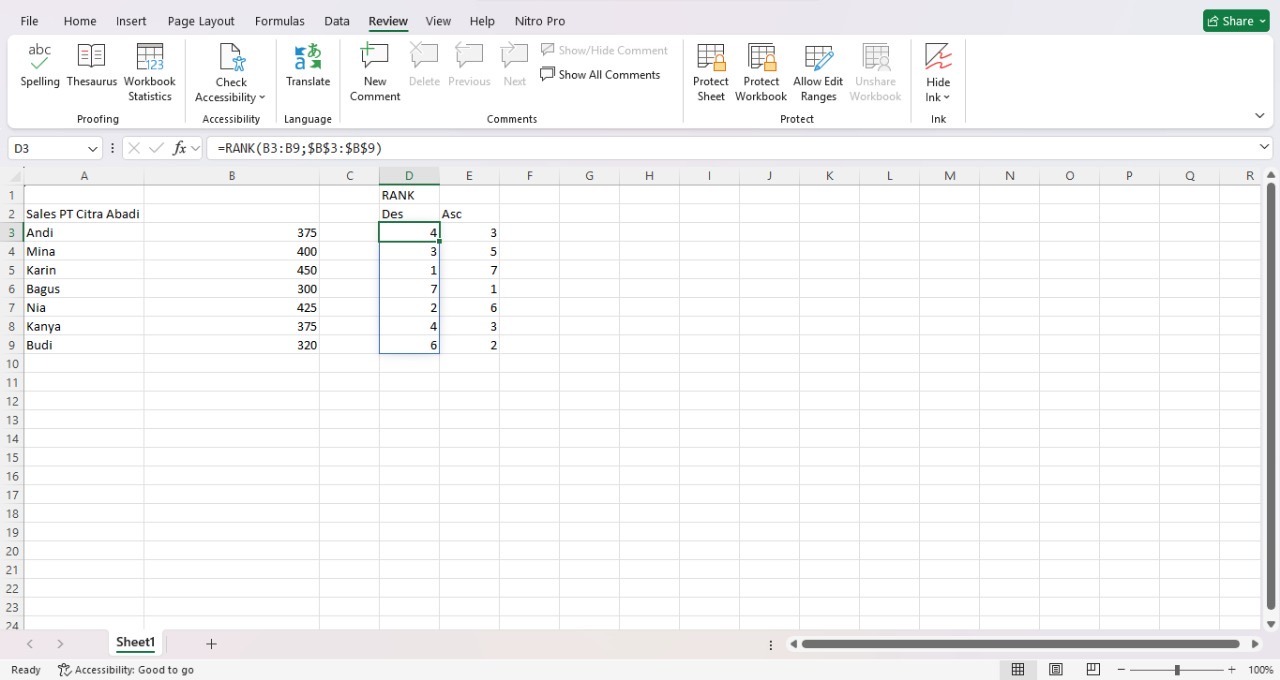
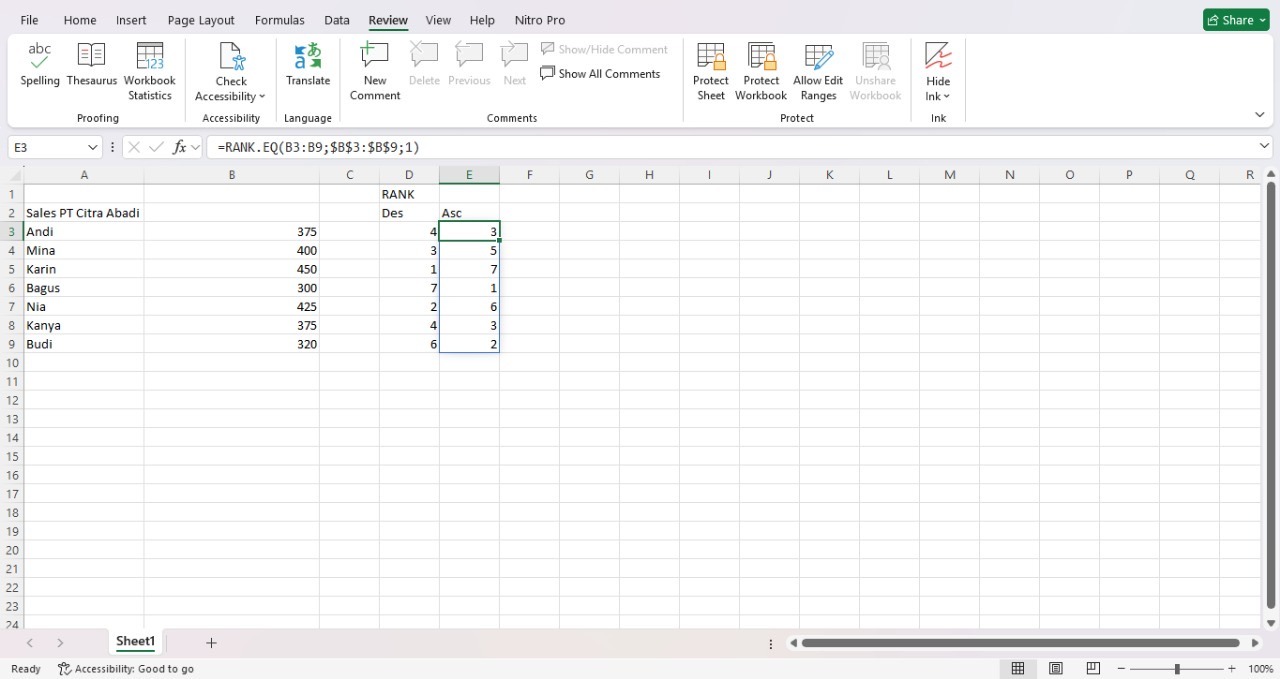
RANK.EQ adalah rumus Excel yang digunakan untuk menentukan ranking suatu angka di dalam sekumpulan data angka. Fungsi ini sangat berguna kalau kamu ingin tahu posisi suatu nilai dibanding nilai lainnya.
Kata “EQ” berasal dari equal, artinya fungsi ini akan memberikan peringkat yang sama untuk nilai yang identik (tie). Bila ada dua nilai yang sama, keduanya akan mendapatkan peringkat yang sama, dan peringkat berikutnya akan melompat sesuai jumlah nilai yang sama tersebut. Rumusnya sebagai berikut:
RANK.EQ(number, ref, [order])
- number: Nilai yang ingin kamu cari peringkatnya.
- ref: Range data yang menjadi pembanding (kumpulan nilai).
- [order]: Opsional, menentukan urutan ranking. 0 atau dikosongkan berarti urut dari terbesar ke terkecil (descending). 1 artinya urut dari terkecil ke terbesar (ascending).
Contoh:
=RANK.EQ(C2;$C$2:$C$8;0)
Nilai duplikat (tie) akan mendapat peringkat sama. Namun, posisi setelah nilai yang sama akan dilewati. Contohnya, ada dua nilai tertinggi yang masuk rank 1, maka peringkat berikutnya disebut rank 3, bukan 2.
Jika ada sel kosong atau teks, Excel akan mengabaikannya (tidak dihitung dalam peringkat). Untuk menghindari error, pastikan seluruh nilai di dalam ref adalah angka.
Rumus Ranking Excel RANK.AVG

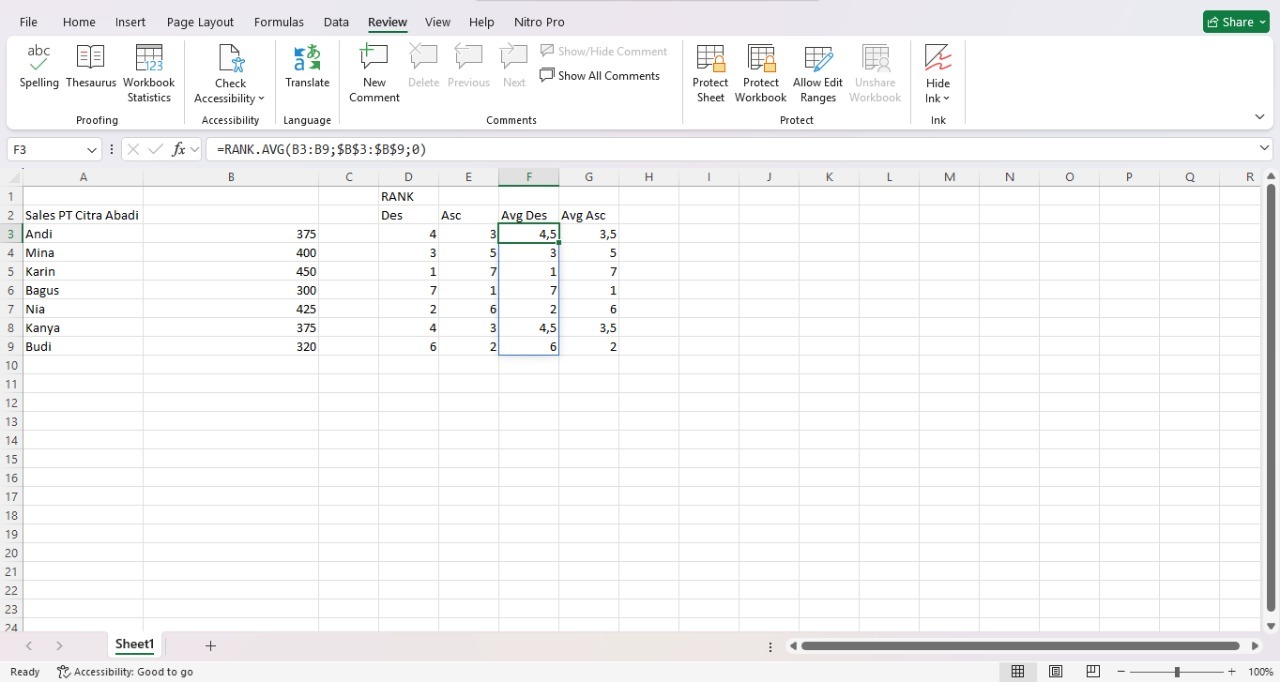
Bedanya dengan RANK.EQ, fungsi RANK.AVG akan menghitung rata-rata (average) dari peringkat jika terdapat nilai yang sama (tie).
Jika ada dua atau lebih nilai yang identik, RANK.AVG tidak akan memberi peringkat sama dan langsung melompat, tetapi membagi peringkat tersebut secara rata-rata. Hasilnya jadi lebih akurat kalau kamu melakukan input untuk analisis statistik, terutama ketika ingin menjaga total ranking yang tetap konsisten. Rumusnya sebagai berikut:
RANK.AVG(number, ref, [order])
Saat kamu menggunakan RANK.AVG, Excel akan membandingkan angka yang ingin diranking dengan semua angka lain di dalam rentang ref.
Jika nilai yang kamu ranking tidak ada yang sama, hasilnya akan sama dengan RANK.EQ. Namun, kalau ada nilai duplikat, Excel akan menghitung rata-rata dari posisi ranking yang seharusnya didapat oleh nilai-nilai yang sama itu.
Kamu punya dua nilai tertinggi yang sama, maka seharusnya keduanya dapat peringkat 1 dan 2. Dengan RANK.EQ, keduanya akan dapat rank 1, dan ranking berikutnya langsung lompat ke rank 3. Tapi dengan RANK.AVG, keduanya akan mendapat rata-rata dari (1+2)/2 = 1.5.
Gunakan RANK.AVG ketika kamu butuh sistem peringkat yang:
- Statistiknya lebih seimbang, seperti analisis data akademik, skor survei, atau evaluasi performa.
- Tidak ingin ada loncatan ranking akibat nilai yang sama.
- Mengutamakan fairness selama reporting.
Tipe data yang bisa memakai fungsi rumus ini adalah data kuantitatif karena setiap nilai mendapatkan posisi yang logis dalam perhitungan rata-rata.
Baca juga: 5 Cara Menghitung Persen di Excel, Cepat dan Akurat!
Rumus Ranking Excel Dense Rank
Dense Rank adalah sistem peringkat yang tidak memiliki loncatan angka, meskipun ada nilai yang sama (tie). Berbeda dari fungsi RANK.EQ, Dense Rank memastikan urutan ranking tetap berurutan tanpa celah.
Contohnya:
Kalau ada tiga nilai tertinggi 95, 90, dan 90, alhasil 95 (1), 90 (2), 90 (2), nilai berikutnya tetap (3). Sistem ini sering digunakan dalam penilaian akademik, analisis kinerja, dan laporan statistik.
Kamu bisa membuatnya dengan kombinasi rumus COUNTIF. Berikut rumus dasarnya:
=COUNTIF($A$2:$A$10, ">" & A2) + 1
Atau, jika kamu ingin urut dari terkecil ke terbesar:
=COUNTIF($A$2:$A$10, "<" & A2) + 1
Karena COUNTIF bekerja berdasarkan pembandingan nilai, hasilnya bisa salah jika data mengandung teks atau sel kosong.
COUNTIF bisa sedikit lebih lambat dibanding RANK.EQ untuk dataset besar karena kamu harus menghitung ulang setiap kali formula di-copy.
Jika kamu ingin menambahkan filter kategori, misalnya ranking per departemen, jadi rumusnya perlu diubah menjadi kombinasi COUNTIFS dengan kriteria tambahan. Contoh rumus untuk ranking berdasarkan kategori sebagai berikut:
=COUNTIFS($B$2:$B$10, ">" & B2, $C$2:$C$10, C2) + 1
Jika kamu ingin hasilnya urut naik (nilai kecil = peringkat 1), cukup ubah tanda “>” menjadi “<”. Untuk memastikan rumus tetap akurat saat disalin ke bawah, gunakan referensi absolut pada rentang ($A$2:$A$10). Kalau ingin hasilnya ditampilkan tanpa angka desimal, gunakan INT() agar hasilnya bulat sempurna.
Baca juga: 7 Cara Membuat Database di Excel untuk Pemula
Rumus Ranking Excel di Google Sheets
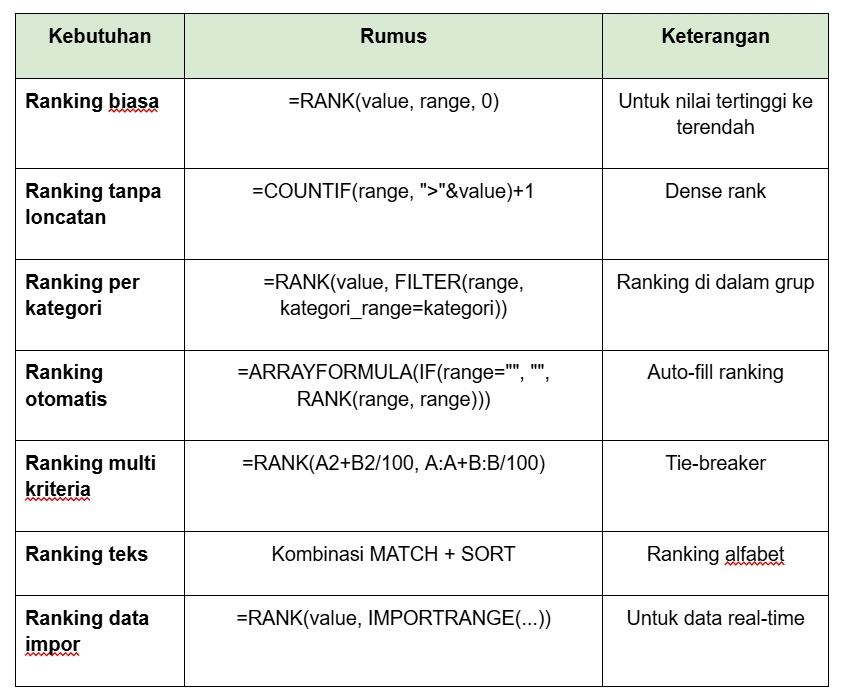
Tips Rumus Ranking Excel
Gunakan referensi absolut ($) untuk data range
Ketika kamu membuat rumus seperti =RANK.EQ(C2, $C$2:$C$10, 0), tanda dolar $ sangat penting. Tanda ini berfungsi untuk mengunci data range supaya Excel tidak ikut menggeser referensinya ketika kamu menyalin rumus ke bawah.
Pahami perbedaan urutan naik dan turun
Jika kamu memasukkan 0 atau kosong, maka Excel akan membuat ranking dari nilai tertinggi ke terendah (descending). Sementara jika kamu memasukkan 1, maka ranking dihitung dari nilai terendah ke tertinggi (ascending).
Pilihlah sesuai konteks: nilai ujian dan penjualan biasanya menggunakan format descending (semakin besar semakin baik), sementara durasi waktu atau error rate dalam bentuk ascending (semakin kecil semakin baik).
Gunakan RANK.AVG bila ada data bernilai kembar
Kalau dataset kamu mengandung nilai yang sama, seperti dua siswa dengan nilai 90, gunakan RANK.AVG agar hasilnya adil dan tidak menimbulkan kesalahpahaman. Selain memberi peringkat yang sama seperti RANK.EQ, fungsi ini akan memberikan rata-rata peringkat untuk nilai kembar.
Gunakan COUNTIF untuk data tanpa loncatan
Kalau kamu ingin sistem ranking yang tidak melompat angka setelah nilai kembar, gunakan pendekatan COUNTIF. Dengan rumus seperti =COUNTIF($C$2:$C$10, ">" & C2) + 1, kamu bisa menghasilkan ranking yang padat dan berurutan.
Gunakan format angka secara konsisten
Banyak orang lupa bahwa Excel membedakan angka dan teks. Jika kolom nilai kamu berisi data campuran (angka dan teks hasil impor), rumus ranking bisa gagal bekerja. Pastikan semua nilai dikonversi ke format Number, bukan Text, dengan cara memilih kolom >> klik kanan >> Format Cells >> Number.
Tambahkan fungsi IF untuk menghindari error
Ketika kamu bekerja dengan dataset besar, sering kali ada beberapa sel kosong yang belum terisi nilai. Hal ini bisa menyebabkan hasil ranking error atau tidak sesuai. Solusinya sederhana: bungkus rumusmu dengan IF. Contohnya:
=IF(C2="", "", RANK.EQ(C2, $C$2:$C$10))
Excel hanya menghitung ranking jika ada nilai dan membiarkan sel kosong tetap kosong.
Gunakan fungsi RANK bersama SORT
Kalau kamu ingin membuat laporan yang otomatis mengurutkan hasil berdasarkan ranking, kombinasikan RANK dengan SORT. Misalnya:
=SORT(A2:C10, 3, -1)
Fungsi ini akan menyusun data berdasarkan kolom ke-3 (nilai atau skor) dari terbesar ke terkecil. Cara ini sangat berguna saat kamu membuat dashboard performa, ranking penjualan, atau data leaderboard yang diperbarui otomatis setiap kali data berubah.
Gunakan Conditional Formatting untuk visualisasi ranking
Rumus ranking akan lebih menarik jika divisualisasikan. Gunakan fitur Conditional Formatting >> Data Bars >> Gradient Fill untuk menampilkan ranking dengan warna.
Ranking 1 bisa berwarna hijau cerah, sedangkan peringkat bawah bisa semakin gelap. Visualisasi ini membuat laporan lebih komunikatif, terutama ketika akan dipresentasikan ke stakeholders atau klien.
Gunakan FILTER dan RANK untuk ranking berdasarkan kategori
Kadang kamu perlu menghitung ranking berdasarkan kelompok tertentu — misalnya per departemen, wilayah, atau kelas. Gunakan kombinasi RANK dengan FILTER (untuk Excel versi terbaru) atau COUNTIFS (untuk versi lama). Contohnya:
=RANK.EQ(C2, FILTER($C$2:$C$20, $D$2:$D$20=D2))
Rumus ini akan memberikan ranking hanya dalam kelompok yang sama (kolom D). Teknik ini sering dipakai dalam laporan HR, sales performance, dan data akademik.
Validasi hasil ranking sebelum dipublikasikan
Setelah rumus diterapkan, selalu cek hasil ranking secara manual untuk beberapa data sampel. Kadang kesalahan kecil seperti salah tanda dolar atau format data bisa membuat hasil ranking bergeser.
Gunakan fungsi SORT untuk mengurutkan data dan pastikan hasil ranking sesuai dengan urutan nilai sebenarnya. Validasi penting dilakukan untuk laporan publik atau kompetisi karena ranking yang salah bisa berdampak besar pada reputasi dan keputusan bisnis.
Kesimpulan
Rumus ranking Excel bisa mengurutkan data kecil maupun besar sesuai kebutuhanmu. Beberapa alternatif di atas efektif dipraktikkan supaya kamu nggak kebingungan lagi tracking data yang seharusnya berada di posisi teratas serta terbawah.

Supaya makin jago dan terbukti kemampuanmu, daftar CertiHub Microsoft Office sekarang juga! Program sertifikasi legal dan kredibel untuk bantu kamu pegang gelar profesional lewat ujian yang ter-mapping.
Kamu juga bisa ikuti program Belajarlagi On Demand: Introduction to Google Sheets. Materinya telah dikurasi sesuai kebutuhan masa kini, mulai dari fitur, data cleansing, hingga pengaplikasian pivot table di Google Sheets. Konsultasikan minatmu dan klik di sini untuk daftar sekarang!


.webp)